Нанесение водяных знаков важно для защиты вашего бренда, и с помощью современного программного обеспечения для редактирования фотографий это можно легко сделать. Для этого конкретного урока мы будем использовать Adobe Photoshop. Если у вас нет Photoshop, у нас есть статья, показывающая, как поставить водяные знаки на изображениях без фотошопа . Тем не менее, к началу работы подготовьте логотип вашей компании, а также изображение, на которое будет нанесен водяной знак.
Как добавить водяные знаки к изображениям в Photoshop
1. Запустите Photoshop.
2. Из Finder или проводника перетащите фотографию, на которую нужно добавить водяной знак, в окно. Не обязательно нажимать «Создать» и настраивать проект, если вы просто добавляете водяной знак к уже существующему изображению.
Contents
Как добавить водяные знаки к изображениям в Photoshop
к поставить водяной знак на новое изображение">3. Снова запустите Finder или Проводник и перетащите водяной знак поверх вновь созданного проекта.
4. Щелкните значок блокировки соотношения сторон и начните изменять размер и размещение изображения. Нажмите Enter, чтобы подтвердить размещение.
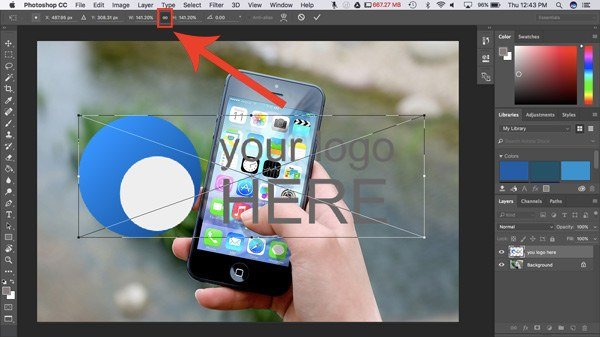
5. В строке меню нажмите «Изображение» и перейдите к «Коррекция». Затем выберите «Черно-белое» из списка настроек.
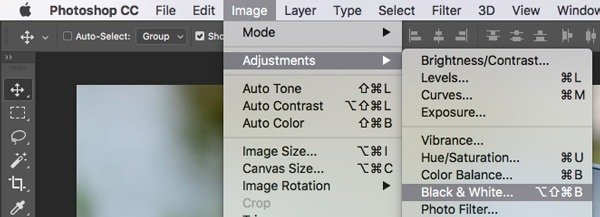
6. В раскрывающемся меню выберите вариант «светлее». Это сделано для того, чтобы водяной знак не мешал просматривать изображение в целом. Затем нажмите «ОК».
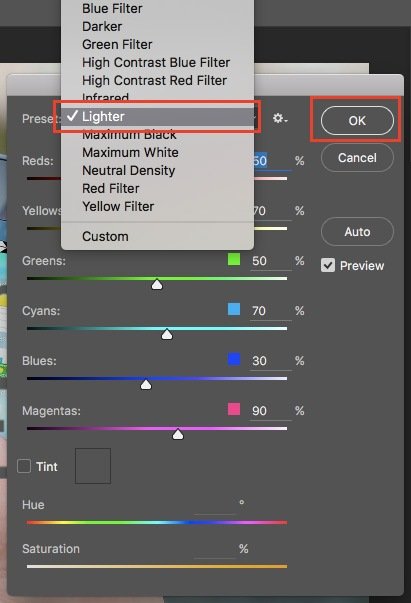
7. Нажмите на поле «Непрозрачность» и измените значение примерно на 40%. Чем выше это значение, тем более заметным будет водяной знак, а чем оно ниже, тем менее заметным он будет. Нажмите Enter, чтобы сохранить это значение.
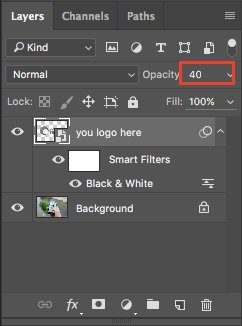
8. Ваш проект с водяными знаками теперь готов к экспорту. Чтобы внести дальнейшие изменения в исходное изображение, снимите флажок со значка глаза рядом со слоем водяного знака и выберите слой базового изображения.
Как экспортировать
Теперь вы можете экспортировать свой проект так же, как и любой другой проект Photoshop. Нажмите «Файл» в строке меню, а затем «Экспорт». Если вам просто нужно быстрое изображение, выберите «Быстрый экспорт в PNG». Вам нужно что-то более подходящее по размеру для совместного использования в Интернете? Нажмите «Сохранить для Интернета (старая версия)».
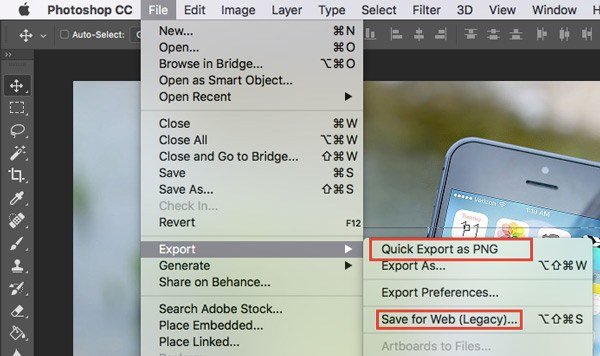
Советы по нанесению водяных знаков
Простого размещения водяного знака на вашем изображении недостаточно, чтобы остановить кражу вашего тяжелого труда. Размещение водяного знака чрезвычайно важно. Например, водяной знак, расположенный в углу вашего проекта, можно легко обрезать. Аналогично, размещение одного большого и жирного изображения на вашем изображении, особенно если фотография предназначена для эстетических и художественных целей (например, портрет или пейзаж), может снизить общую художественную ценность, которой вы так стараетесь достичь.
Альтернативой наложенному водяному знаку является «скрытый водяной знак», также известный как «цифровой знак». Этот водяной знак появляется только в том случае, если кто-то загрузит ваше изображение и попытается его использовать. Однако у этого метода есть один недостаток: он не на 100% надежен. Чтобы обойти это, можно просто сделать снимок экрана изображения на мониторе с достаточно высоким разрешением. Конечно, общее качество изображения немного ухудшится, но для большинства случаев вора этого будет достаточно.
Как экспортировать/how-to-watermark-final-image.jpg" alt="как поставить водяной знак на окончательное изображение">
Заключение
Нанесение водяных знаков для эффективного предотвращения кражи, конечно, не так просто, как должно быть, хотя с точки зрения логистики это поэтапный процесс. Эта статья должна дать вам основу для защиты от нарушения авторских прав интеллектуальной собственности с помощью Photoshop. Какие у вас советы по нанесению водяных знаков? Кроме того, если у вас есть вопросы по поводу процесса, оставьте комментарий ниже!


